Source de l'article : How to move a Joomla site with AKEEBA BACKUP
Une des questions les plus courantes que nous entendons tout le temps, est de savoir comment déplacer un site à partir d'un environnement de développement local vers un hébergeur distant, ou comment déplacer un site d'un répertoire à un autre, ou même d'un serveur à un autre. Pour beaucoup, cela semble être un énorme défi, heureusement, cela peut être une des choses les plus faciles que vous faites avec Joomla!.
LA VIE PEUT ÊTRE PLUS FACILE AVEC AKEEBA
Nous allons examiner l'un des plus faciles, et la plus sûre, des méthodes pour déplacer votre site, une méthode qui ne nécessite aucune connaissance du code ou de programmation. Si vous pouvez installer un site Joomla à partir de zéro, vous pouvez déplacer votre site tout aussi facilement! L'ingrédient clé déplacer votre site est une arme secrète (ok, c'est pas si secrète, mais elle est une arme!) Appelé Akeebabackup. C'est probablement l'une des extensions les plus populaires dans
Joomla!, Et pour cause!
Akeeba effectue un large éventail de fonctions, en vous aidant à tenir à jour votre site Joomla!, effectuer des sauvegardes régulières de sécurité, de migrer, et sécuriser votre site Joomla!. Nous allons seulement voir ici le déplacement d'un site. Donc rendez-vous sur AkeebaBackup.com, et télécharger l'extension de sauvegarde Akeeba! C'est gratuit, mais vous pouvez choisir une version pro qui est emballé avec des fonctionnalités supplémentaires, et des goodies pour votre site.
vous aidant à tenir à jour votre site Joomla!, effectuer des sauvegardes régulières de sécurité, de migrer, et sécuriser votre site Joomla!. Nous allons seulement voir ici le déplacement d'un site. Donc rendez-vous sur AkeebaBackup.com, et télécharger l'extension de sauvegarde Akeeba! C'est gratuit, mais vous pouvez choisir une version pro qui est emballé avec des fonctionnalités supplémentaires, et des goodies pour votre site.
Retournez sur votre site et installez Akeeba Backup en utilisant l'installateur Joomla!,
Nous sommes prêts à y aller! Dans votre panneau administrateur, trouver l'option de sauvegarde Akeeba dans la liste des composants, cliquez dessus - cela vous emmène droit au panneau de contrôle Akeeba.
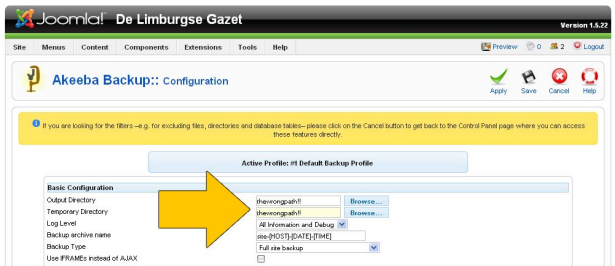
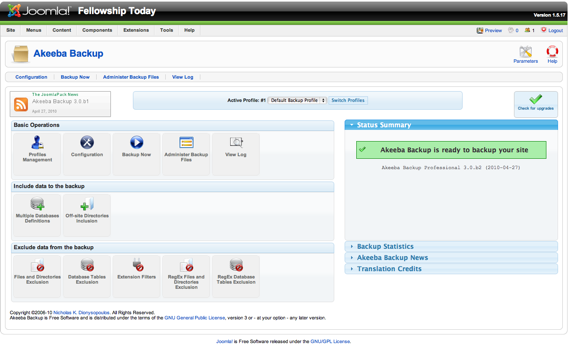
Nous sommes prêts à faire une sauvegarde! Remarque très rapide : si vous avez des sous-sites (sites de sous-répertoires) ou des répertoires de fichiers autres dans votre Joomla! un site que vous ne voulez pas déplacer avec votre site, utilisez l'option d'exclure les répertoires.
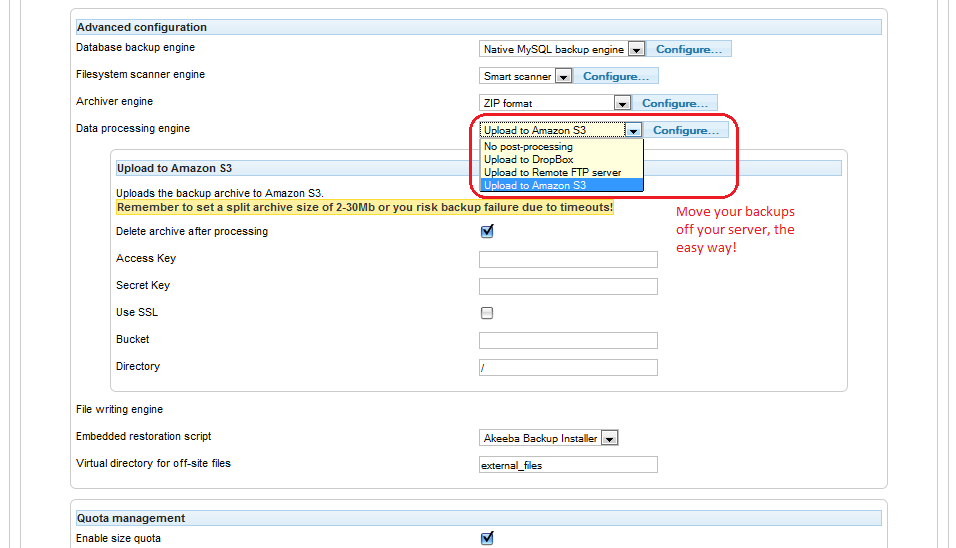
Pour faire une sauvegarde, cliquez simplement sur le bouton Sauvegarder maintenant, il vous confirmera que vous souhaitez sauvegarder, et vous donnera la possibilité d'ajouter une description, et il suffit d'appuyer « Sauvegarder » Vous verrez Akeeba passer par le processus de sauvegarde de tous vos fichiers, ainsi que la base de données. Ne pas naviguer pendant ce temps, sinon le processus échouera.
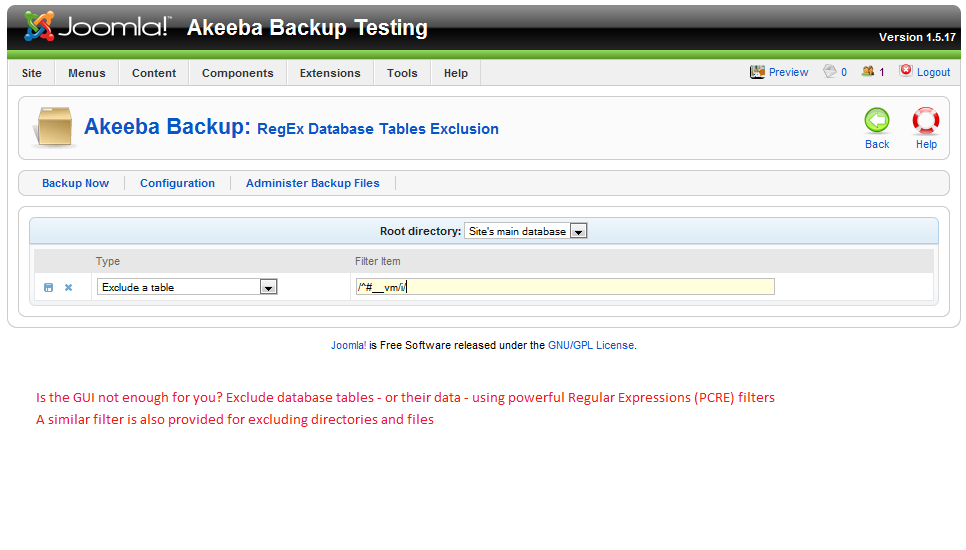
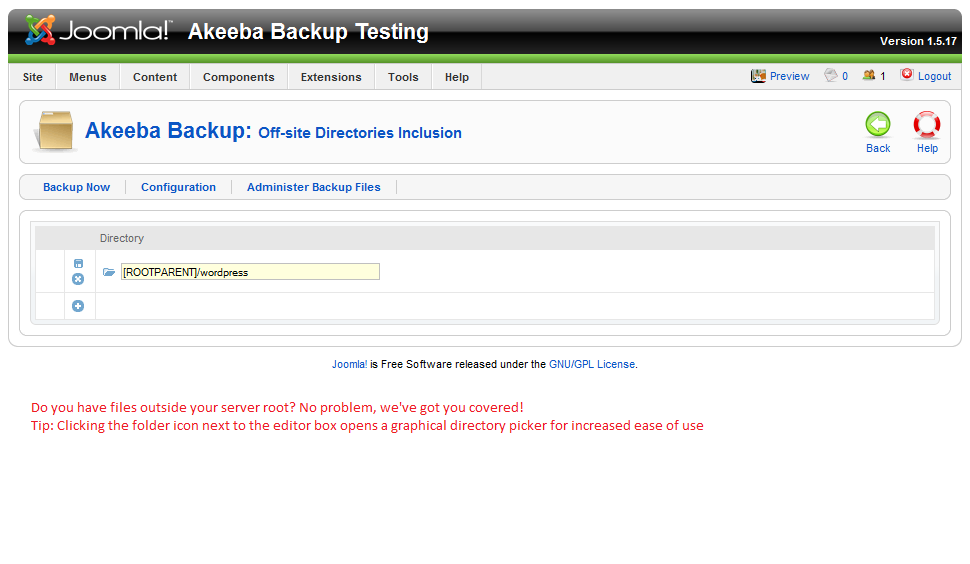
Nous sommes à mi-chemin! Maintenant nous devons passer notre sauvegarde sur notre nouvel emplacement, que ce soit dans un nouveau répertoire, ou sur un nouveau serveur. Accédez à votre site Joomla! via FTP, et de localiser la sauvegarde que vous venez de créer. Typiquement, vous le trouverez dans /administrator/components/com_akeeba/backup . Il est généralement dans un fichier de format. JPA, qui est juste une extension de fichier spécifique utilisé pour ces sauvegardes. De là, vous pouvez déplacer la sauvegarde vers le nouveau répertoire, ou la télécharger sur votre pc, puis le télécharger à l'endroit où vous voulez que votre nouveau site Joomla! sera situé sur votre serveur distant.
On y est presque! La seule chose qui reste, c'est l'installation.
Pour cela, nous allons revenir sur le site AkeebaBackup.com pour un autre téléchargement. Cette fois, nous allons télécharger le paquet de démarrage (kickstart), qui est également gratuit. Cela nous permet de décompresser et installer ce site avec facilité. Une fois que vous avez téléchargé le package de Kickstart, décompressez-le. Vous verrez plusieurs fichiers à l'intérieur. L'un sera le fichier kickstart.php, et il y aura plusieurs fichiers langue.
Utilisez votre fichier langue (en anglais ici), donc tout ce que vous devez télécharger sur votre nouveau serveur est le kickstart.php et le fichier de langue. Si vous êtes plus à l'aise avec une autre langue, n'hésitez pas à l'utiliser à la place! Assurez-vous de les télécharger sur le même emplacement que vous mettez le fichier de sauvegarde. Maintenant, dans votre navigateur, accédez à l'emplacement où vous avez placé le fichier de sauvegarde Joomla! et ajouter / kickstart.php à l'url d'accès au fichier kickstart. Suivez les étapes très simples pour décompresser votre site Joomla!, et d'utiliser l'installateur facile Akeeba pour installer votre site!
Ça y est! Vous avez déplacé avec succès votre site, y compris tous vos fichiers et la base de données, d'un endroit à un autre, cela n'a pas d'importance si vous vous déplacez d'un répertoire à un autre, ou même à un serveur totalement distinct ou d'hébergeur, le processus est tout aussi facile, et tout aussi sûr!
Ok, alors peut-être vous ne pouvez pas le faire avec vos yeux fermés ... mais là encore, je parie que vous pourriez;)
Après avoir déposer notre sauvegarde sur notre nouvel emplacement ainsi que nos fichiers
kickstart,php et fr-FR,kickstart,ini (en fonction de votre langue)

nous allons taper l'adresse d'appel à
notre fichier kickstart :
http://www.monsite.com/kickstart.php
Nous arrivons sur la page de pré-installation
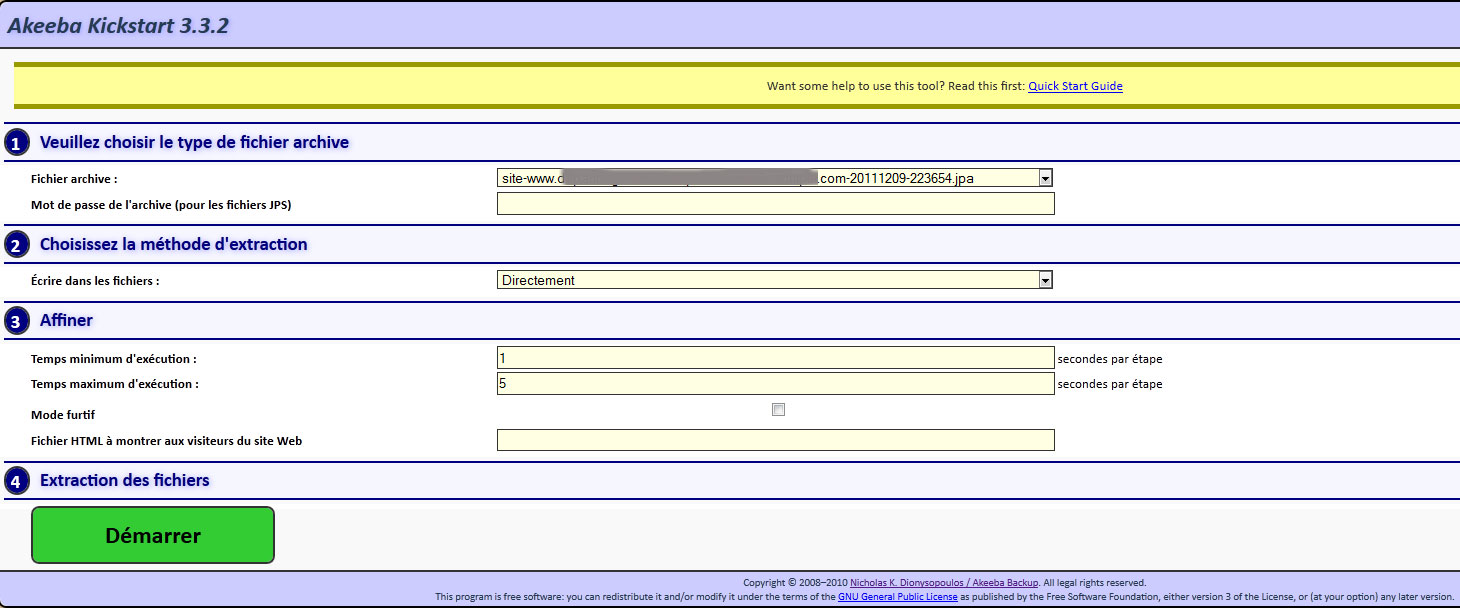
Ici, seule l'information du fichier exécuté est à contrôler.
Ensuite on clique sur démarrer pour lancer la première phase d'installation.

Les fichier sont copiés sur le nouvel emplacement.

Nous passons à la seconde phase en cliquant sur « exécution du programme d'installation ».
Une nouvelle fenêtre s'ouvre :
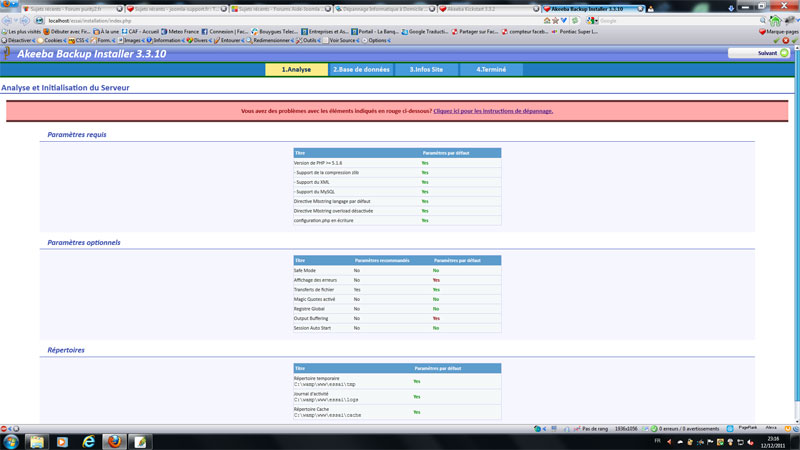
Ici, l'analyse des paramètres (bien que certain soit indiqué en rouge, on peut continuer la procédure
et corriger après l'installation).
Cliquer sur « suivant »
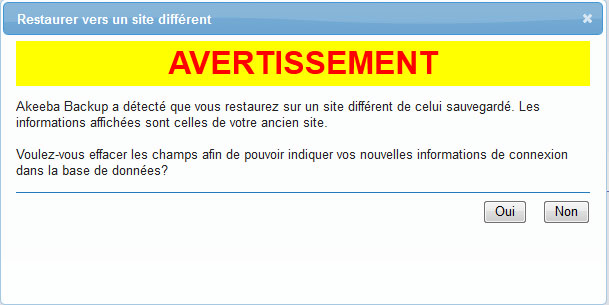
Une fenêtre d'avertissement s'ouvre.
Ici on clique sur oui pour indiquer les nouvelles information de la base de données
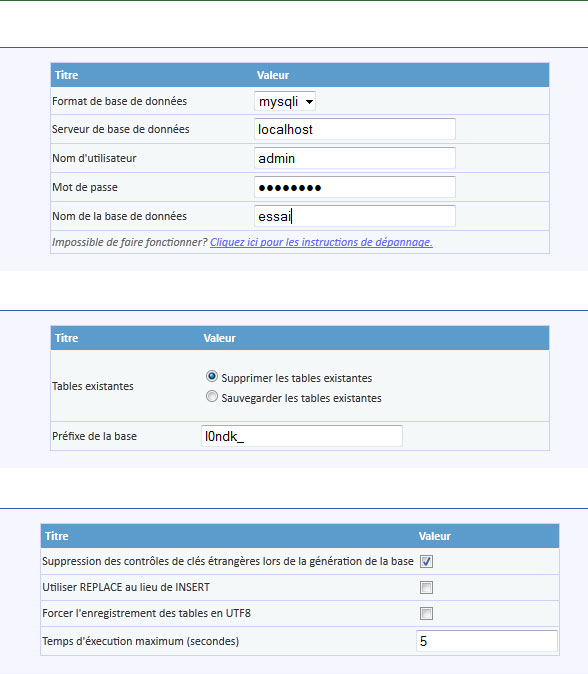
Seule la partie concernant la nouvelle base de donnée est à renseigner.
Cliquer sur « suivant ».
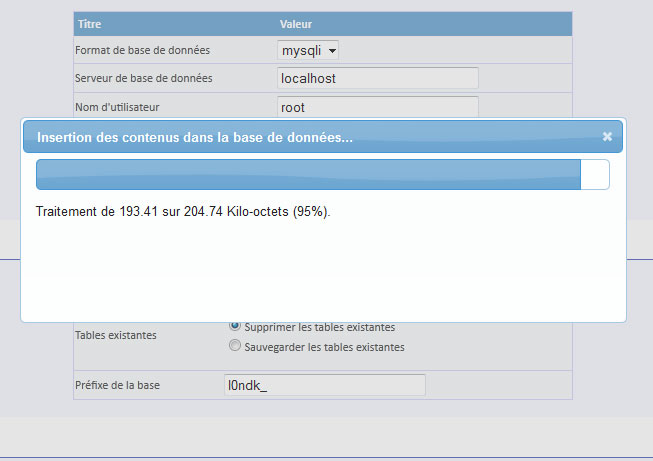
Les données sont écrites dans la base .
On continue.
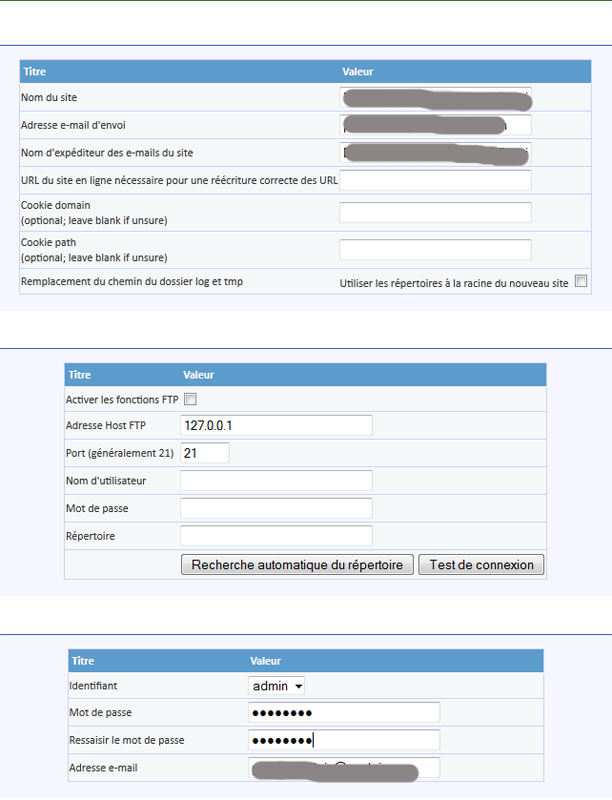
Ici seul l'identifiant et le mot de passe sont à renseigner.
On continue.
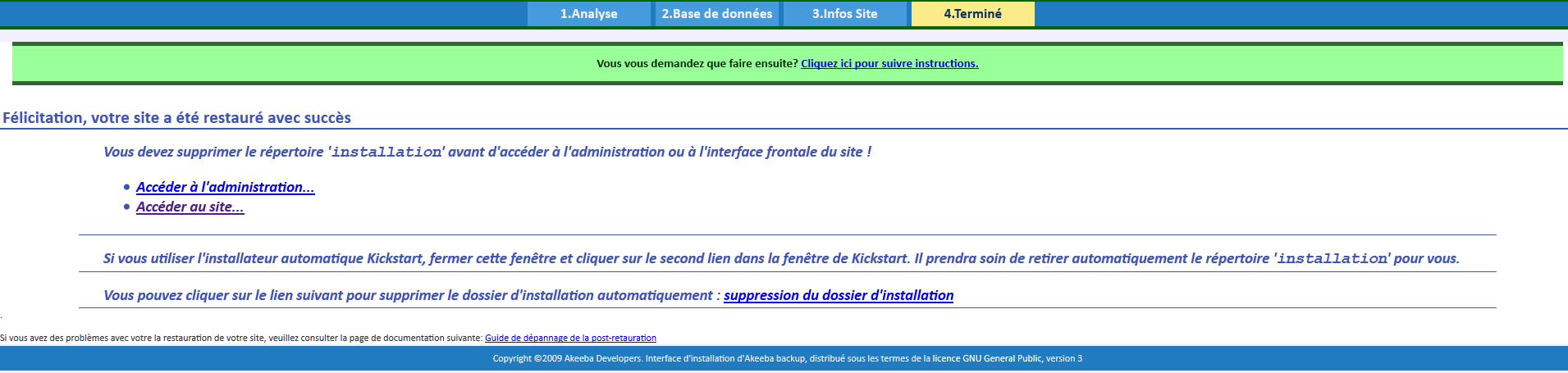
Il ne nous reste plus qu'à cliquer sur « suppression du dossier d'installation » et ensuite de fermer la
fenêtre pour retrouver celle de kickstart
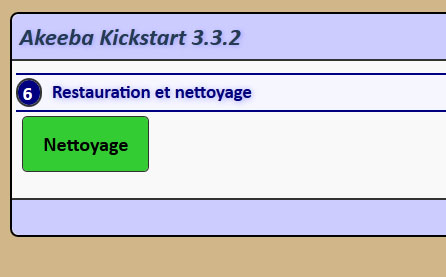
et de cliquer sur nettoyage, ce qui supprimera la sauvegarde, le fichier kickstart.php ainsi que le fichier de langue.
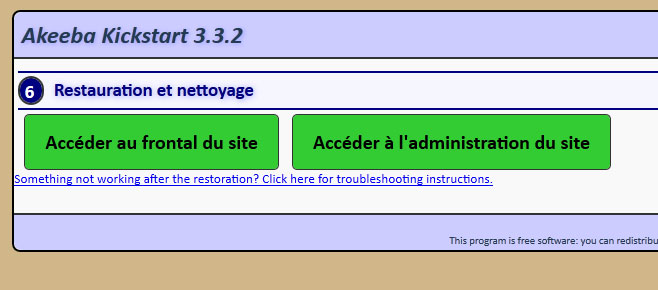
Voilà c'est terminé vous pouvez maintenant accéder à votre site.

Ce(tte) œuvre est mise à disposition selon les termes de la Licence Creative Commons Attribution - Pas d'Utilisation Commerciale - Pas de Modification 4.0 International.


